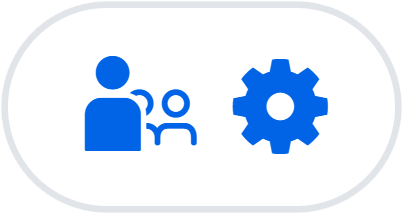Falls du dir nicht sicher bist, ob eXperiBot Kids deinen Webbrowser unterstützt, öffne einfach die App. Wenn du keine Fehlermeldung erhältst, ist dein Browser kompatibel.
eXperiBot in der Grundschule
Mit der eXperiBot Kids App, den Aufgabenkarten „Wege programmieren“ und der zugehörigen Spielmatte kann der eXperiBot ab Klasse 3 eingesetzt werden.
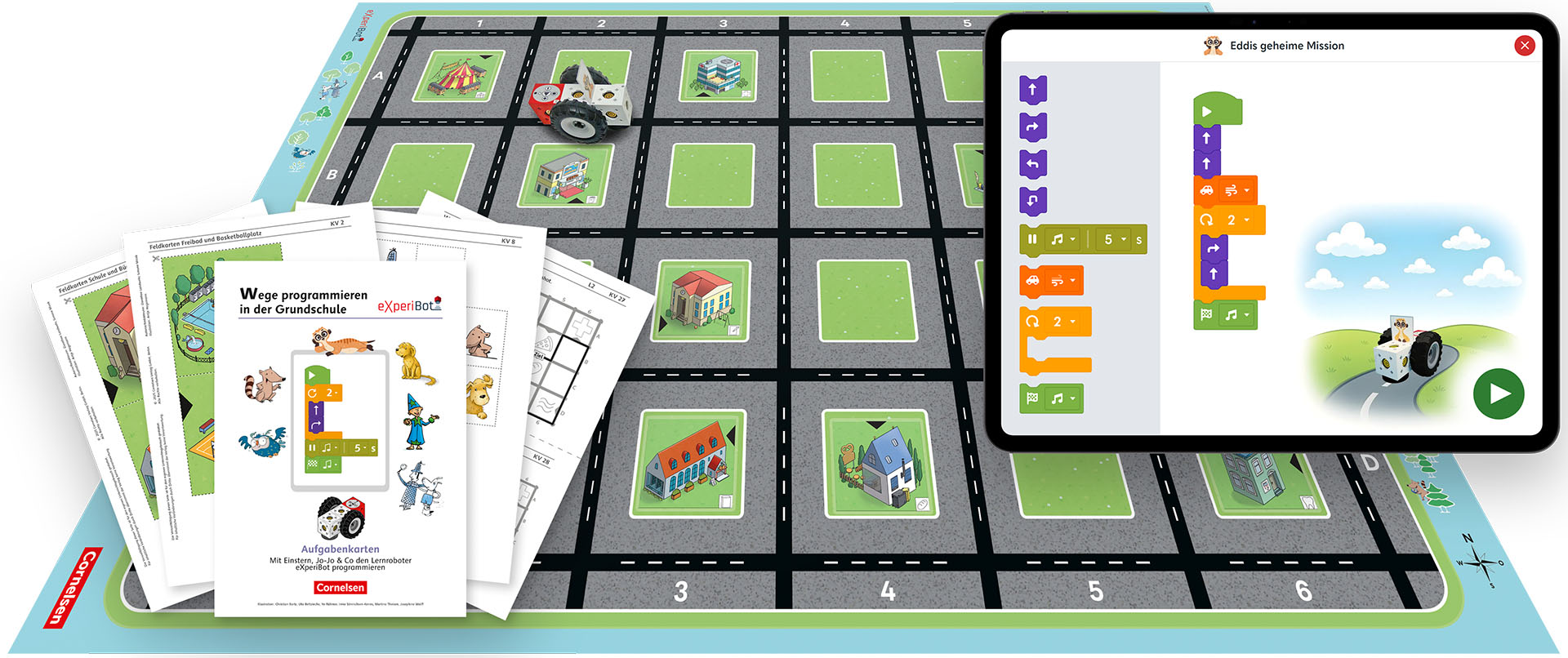
Unterrichtsmaterial
Die zugehörigen Aufgabenkarten „Wege programmieren“ können hier heruntergeladen werden:
Aufgabenkarten: Wege programmieren in der Grundschule
Nutzung auf mobilen Geräten
Wir empfehlen für die Nutzung von eXperiBot Kids ein iPad oder Android Tablet. Die App kann über die folgenden App-Stores heruntergeladen werden:
Systemvoraussetzungen
- iOS: iPad oder iPhone mit iOS 15.4 oder höher
- Android: Tablet mit Android 8.0 (Oreo) oder höher (Google Chrome und/oder Android System WebView Version 105 oder höher müssen installiert sein)
Nutzung auf Desktop-Computern
eXperiBot Kids kann auf vielen Desktop-Computern direkt im Webbrowser genutzt werden. Öffne dafür einfach kids.app.experibot.com in einem unterstützten Webbrowser und
folge dem Einrichtungsassistenten. Im Rahmen der Einrichtung kannst du eXperiBot Kids optional auch als Web-App auf deinem Gerät installieren.
Unterstützte Webbrowser
Derzeit unterstützt eXperiBot Kids auf Desktop-Computern die folgenden Webbrowser:
- Google Chrome (Version 105 oder höher)
- Microsoft Edge (Version 105 oder höher)
Der von dir gewählte Webbrowser muss so konfiguriert sein, dass er eXperiBot Kids die Nutzung von JavaScript, den Zugriff auf Bluetooth und das Speichern von Daten auf deinem System ermöglicht.
Offline-Nutzung
eXperiBot Kids kann nach dem ersten Laden zu 100 % offline genutzt werden. Dies ist unabhängig davon, ob die App auf dem Gerät installiert wurde oder nicht. Während du offline arbeitest, erhältst du jedoch keine Updates mit neuen Funktionen, Verbesserungen und Fehlerbehebungen für die App und deinen eXperiBot.
Installation über App-Stores
Falls du eXperiBot Kids nicht in deinem Webbrowser nutzen kannst oder möchtest, kannst du die App auf Desktop-Computern über die folgenden App-Stores herunterladen:
Systemvoraussetzungen
- Windows: Windows 11 oder Windows 10 (Version 1909 oder höher)
- macOS: macOS 12.3 (Monterey) oder höher (Nutzung über App-Store nur für Geräte mit Apple-Prozessoren)
- Linux: Siehe Unterstützung von Linux
Bluetooth
Für die Verbindung mit deinem eXperiBot benötigt die App Bluetooth. Bitte stelle sicher, dass Bluetooth auf deinem Computer aktiviert ist und von eXperiBot Kids genutzt werden kann.
Unterstützung von Linux
eXperiBot Blockly kann in unterstützten Webbrowsern auf Computern mit Linux ausgeführt werden. Es ist jedoch notwendig, das experimentelle Feature „Web Bluetooth“ auf der Seite chrome://flags/#web-bluetooth im Webbrowser zu aktivieren.
In der App
Projekte erstellen und verwalten
Die Projektübersicht dient der Verwaltung deiner Projekte. Hier kannst du neue Projekte anlegen, sowie bereits existierende Projekte öffnen und bearbeiten. Neue Projekte erhalten bei der Erstellung einen zufälligen Namen. Du kannst den Namen ändern, indem du auf die drei Punkte neben dem Projekt klickst.

- Neues Projekt erstellen
Hier kannst du ein neues Projekt erstellen. Es wird ein zufälliger Name vergeben, den du ändern kannst. - Projekt öffnen
Klicke auf ein Projekt, um es zu öffnen. - App-Einstellungen
Hier können von der Lehrkraft verschiedene Einstellungen vorgenommen werden. - Projekt-Optionen
Über das Menü mit den drei Punkten können Projekte umbenannt, dupliziert oder gelöscht werden. Dieses Menü kann in den App-Einstellungen aktiviert werden.
Um zu verhindern, dass ein Kind ein Projekt versehentlich löscht, können die Projekt-Optionen (4) in den App-Einstellungen (3) deaktiviert werden.
Projekte speichern
Projekte werden in der eXperiBot Kids App nach jeder Änderung automatisch gespeichert.
Wenn du ein Projekt unverändert lassen willst, aber trotzdem mit dem darin befindlichen Programm weiterarbeiten möchtest, erstelle einfach eine Kopie des Projekts. Gehe dazu in die Projektliste, klicke auf den Button mit den drei Punkten und wähle „Projekt duplizieren“ aus. Jetzt kannst du an der Kopie deines Projekts weiterarbeiten.
Editor
Im Editor kannst du Programme entwerfen, die der eXperiBot für dich ausführen soll.
- Projektname
Falls du den Projektnamen ändern möchtest, schließe das Projekt über den Button (3) und suche es in der Projektliste. Klicke nun auf den Button mit den drei Punkten und wähle „Projekt umbenennen“. Sollte der Button mit den drei Punkten nicht erscheinen, ist das „Projektmanagement“ wahrscheinlich in den Einstellungen für die Lehrkraft deaktiviert. - Toolbox
Hier findest du alle zur Verfügung stehenden Programmierblöcke. Um einen Programmierblock zu verwenden, ziehe ihn nach rechts und hefte ihn an den Startblock (4) an. - Schließen
Über den Button (3) kannst du das Projekt schließen und gelangst zurück zur Projektliste. Alle Änderungen an deinem Projekt werden automatisch gespeichert. Du kannst das Projekt daher jederzeit problemlos schließen. - Startblock
Alle Programmierblöcke aus der Toolbox (2), die mit dem Startblock (4) verbunden sind, werden der Reihenfolge nach ausgeführt. - Programm ausführen
Über den Button (5) „Starte Programm“ führst du das Programm auf dem eXperiBot aus. Sollte der eXperiBot bisher nicht mit der App verbunden sein, öffnet sich beim Klick der Verbinden-Dialog.
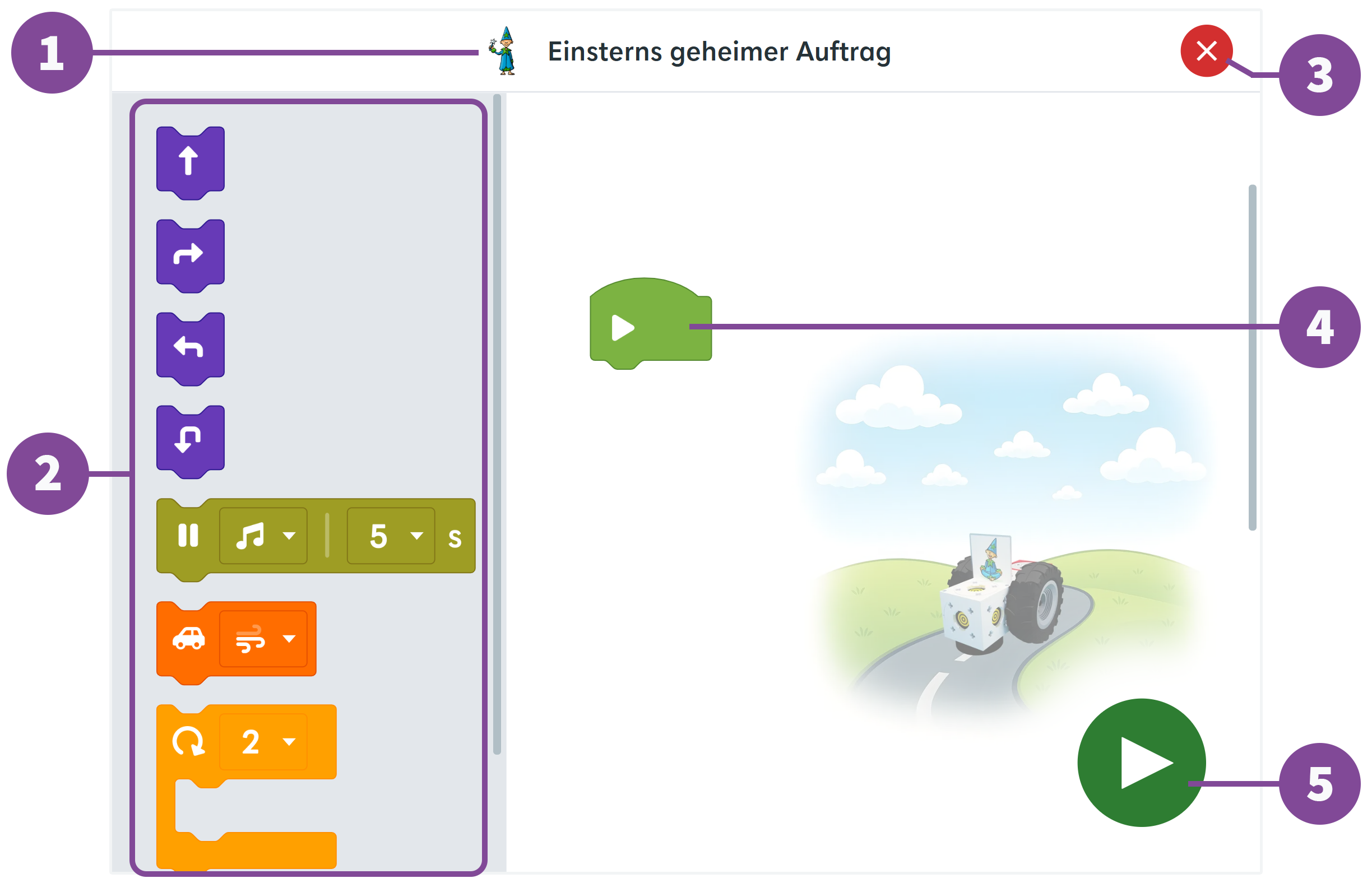
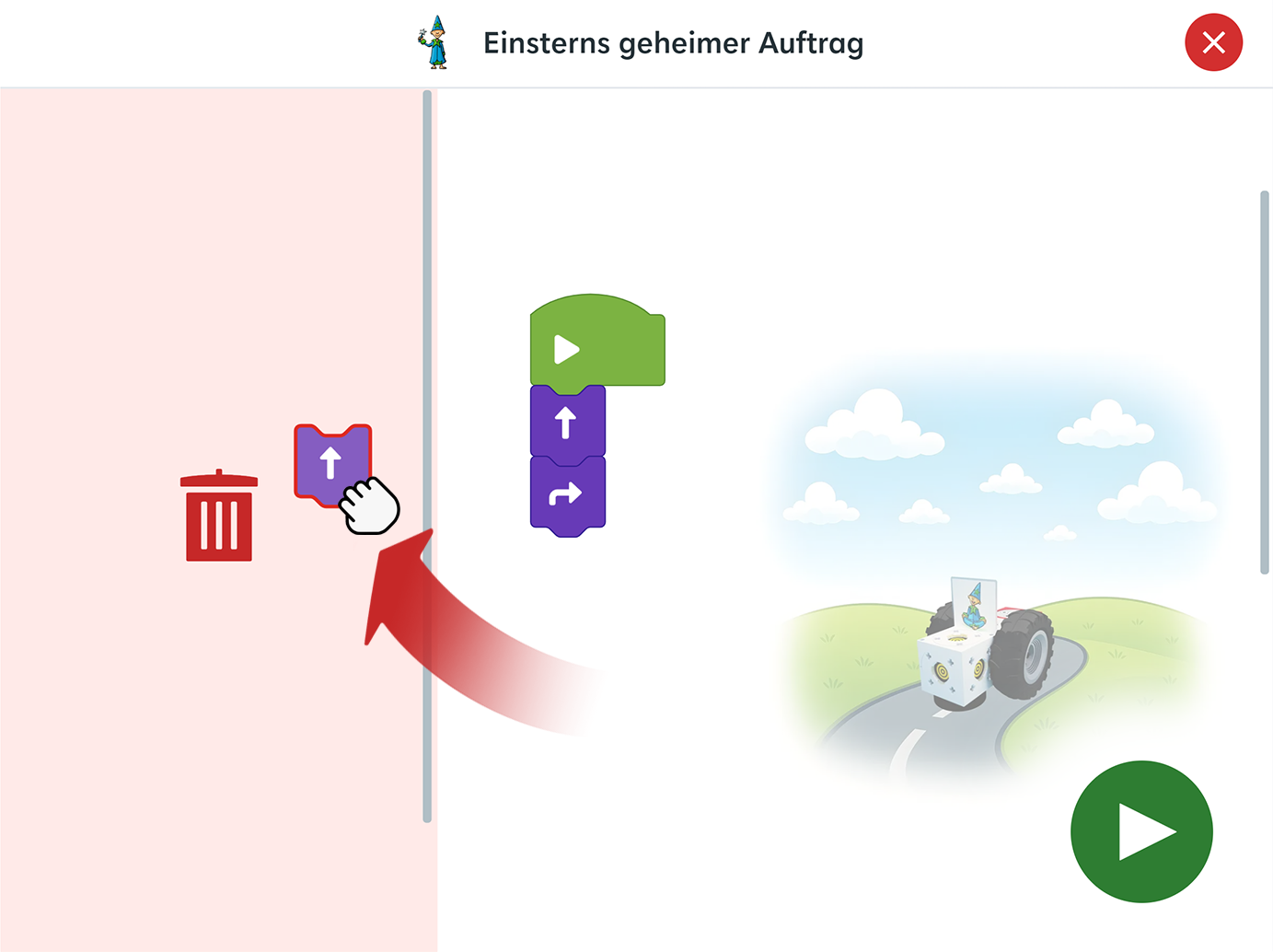
Um einen oder mehrere Blöcke zu löschen, kannst du sie nach links über die rote Fläche mit der Mülltonne ziehen und loslassen.

Schalte zunächst den eXperiBot ein, indem du die Play-Taste in der Mitte des Powerbrains länger gedrückt hältst.
Das Powerbrain ist eingeschaltet, sobald die LED grün leuchtet.
Um deinen eXperiBot mit der App zu verbinden, klicke im Editor auf den „Starte Programm“ Button und folge den Anweisungen in der App. Sobald die Bluetooth-Verbindung hergestellt wurde, leuchtet die Status-LED deines eXperiBots blau.
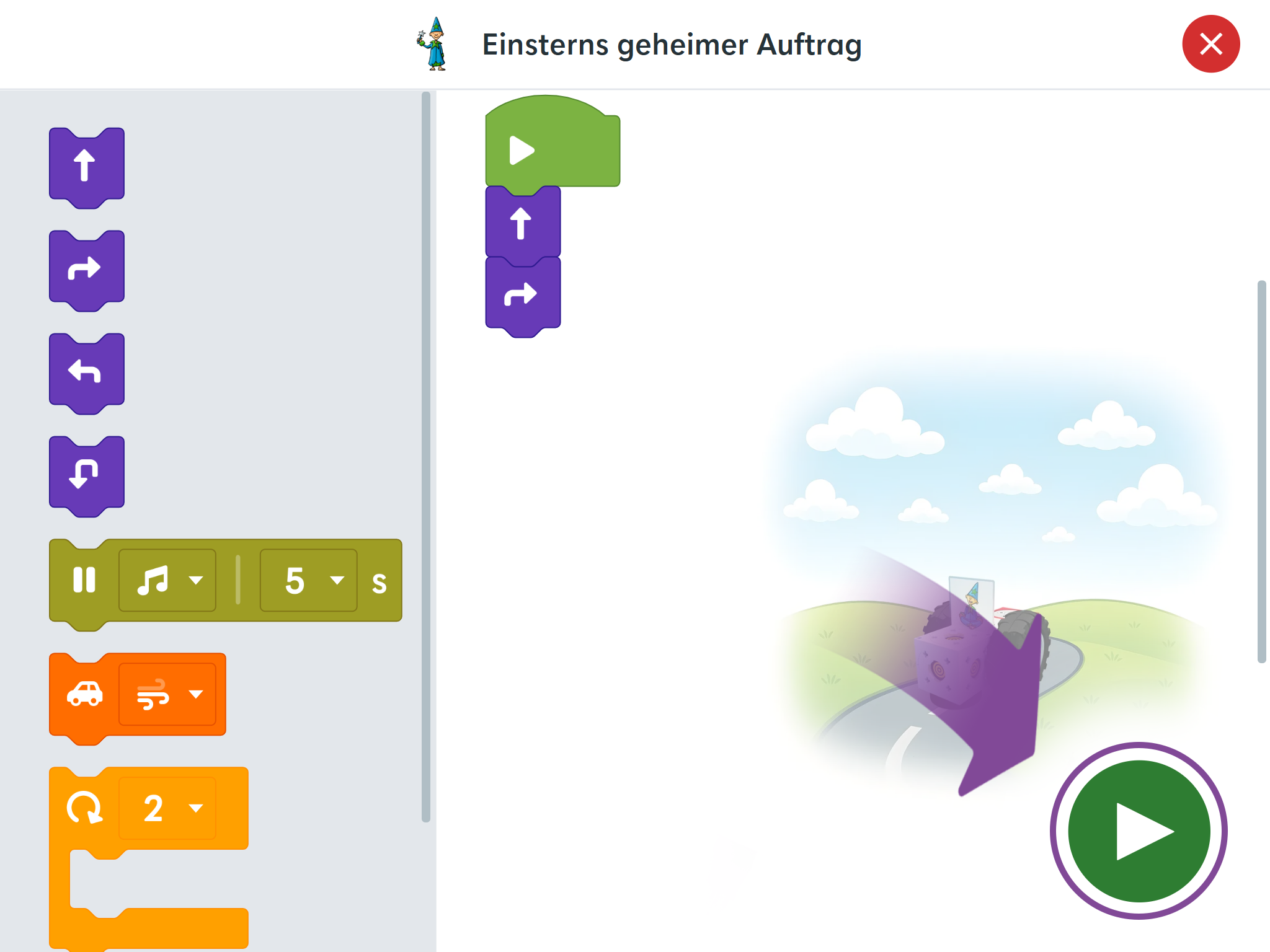
Alle eXperiBots können durch eine dreistellige Buchstaben- und Zahlenkombination voneinander unterschieden werden. Diese Kombination wird angezeigt, wenn du deinen eXperiBot mit der App verbinden willst. Über den Namen hast du daher die Möglichkeit, verschiedene eXperiBots voneinander zu unterscheiden.
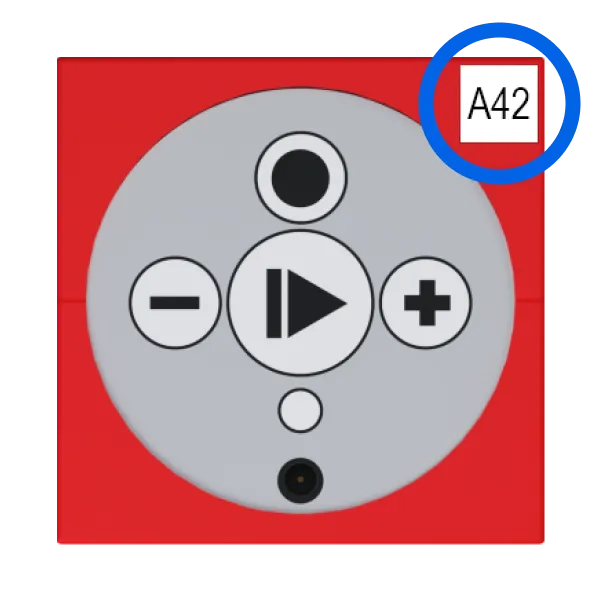
Schutz von Funktionen für Lehrkräfte
Die Einstellungen für die Lehrkraft sind standardmäßig durch einen zusätzlichen Dialog mit einem Warnhinweis geschützt. Dieser Dialog kann hier abgeschaltet werden.
Projektmanagement
Hier kann das Ändern oder Löschen von Projekten durch die Schülerinnen und Schüler unterbunden werden.
Erscheinungsbild
Hier kann die Leitfigur ausgewählt werden, die die Schülerinnen und Schüler durch die App begleitet. Die hier ausgewählte Leitfigur hat keinen Einfluss auf die Funktionalität.
Zoomstufe
Hier kann die Größe von Objekten und Texten in der App angepasst werden. Sehr niedrige oder hohe Werte können auf bestimmten Geräten zu Darstellungsproblemen führen.
Barrierefreiheit
Hier können Tooltips und Beschreibungstexte deaktiviert werden. Außerdem kann die experimentelle Tastatursteuerung aktiviert werden. Mit dieser ist es möglich, den Block-Editor mit einer Tastatur (ohne Maus) zu steuern.
Fehlerbehebung
eXperiBot wiederherstellen
Sollte die LED des roten Hauptmoduls pink leuchten, muss der eXperiBot wiederhergestellt werden. Die Wiederherstellung kann mehrere Minuten dauern und wird durch Hinweise auf dem Bildschirm begleitet.
eXperiBot-Modul wiederherstellen
Ähnlich dem Hauptmodul können das Motor-Modul oder das Multisensor-Modul wiederhergestellt werden, wenn das Modul dauerhaft pink leuchtet und nicht mehr korrekt funktioniert. Die Wiederherstellung der Module dauert nur wenige Sekunden und wird durch Hinweise auf dem Bildschirm begleitet.
Gefahrenzone
Projekte löschen
Hier können alle Projekte gelöscht werden. Bedenke, dass einzelne Projekte in der Projektliste individuell gelöscht werden können.
App zurücksetzen
Sollte etwas nicht richtig funktionieren, kann die App hier zurückgesetzt werden. Dadurch werden alle Projekte gelöscht und alle Einstellungen auf die Werkseinstellungen zurückgesetzt.
Die „Wege programmieren“ Spielmatte
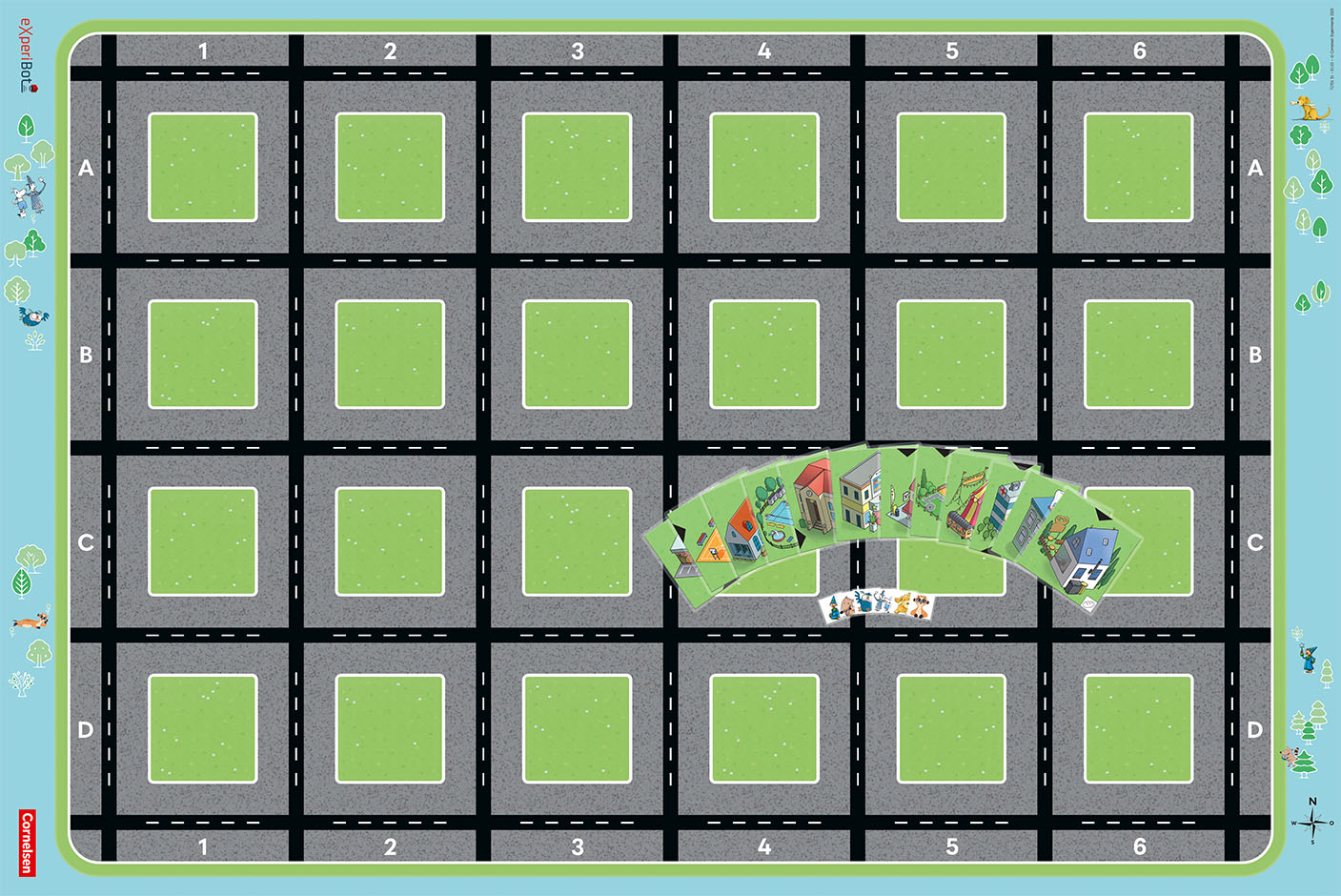
Damit der eXperiBot seinen Fahrweg sicher erkennen kann, muss die „Wege programmieren“ Spielmatte glatt und ohne Wölbungen auf den Boden oder Tisch gelegt werden. Sollte der Tisch nicht groß genug sein, darf die Spielmatte auf keinen Fall geknickt werden, da dies dauerhafte Schäden verursachen könnte.
Wenn die Spielmatte direkter Sonneneinstrahlung ausgesetzt ist, verschiebe die Spielmatte in einen schattigen Bereich. Direkte Sonneneinstrahlung kann die Sensorwerte verfälschen.
Nutzung mehrerer eXperiBots auf einer Spielmatte
Es ist möglich, mehrere eXperiBots gleichzeitig auf derselben „Wege programmieren“ Spielmatte fahren zu lassen. Allerdings kann es hier zu ungewollten zusammenstößen kommen.
 English
English